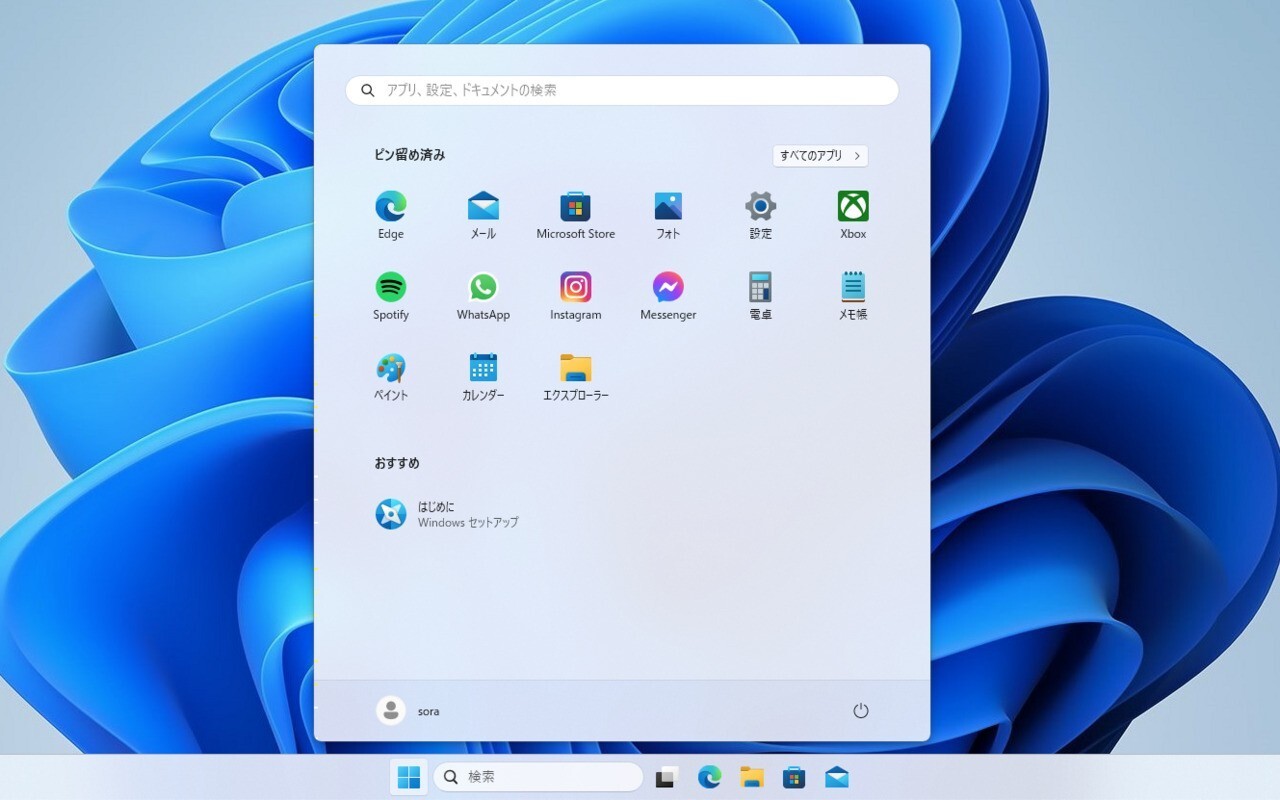
Windows 11には大量の不要なアプリが含まれていて、OSが肥大化しているとの批判が行われています。
本日紹介する「Win11Debloat」は、そのようなWindows 11に含まれる、不要なプリインストールアプリをまとめて削除することができるPowerShellスクリプトです。アプリの削除だけでなく、テレメトリー、邪魔なインターフェイス、広告等を削除/無効化することができる機能も搭載しています。
デフォルト設定では以下のように動作します。
- リストに含まれるすべてのブロートウェアアプリ(無駄なアプリ)を削除する。
- テレメトリー、診断データ、アプリ起動トラッキング、ターゲット広告を無効にする。
- Windows検索のBing検索とCortanaを無効にする。
- ロックスクリーンのヒントとトリックを無効にする(ロック画面の壁紙が変更される場合がある)。
- スタートメニューと設定のヒント、トリック、提案、およびWindowsエクスプローラの同期プロバイダ広告を無効にする。
- 既知のファイルタイプの拡張子を表示する。
- ウィジェットサービスを無効にし、タスクバーのウィジェット(ニュースと関心事項)アイコンを非表示にする。
- タスクバーのチャットアイコンを非表示にする。
- Windowsエクスプローラの「PC」の下にある3Dオブジェクトフォルダを非表示にする(Windows 10のみ)。
以下使用方法を説明します。
目次
Win11Debloatの使用方法
Win11Debloatは以下の手順で実行することができます。
- 最新版のzipファイルをダウンロード。zipファイルを展開する。
- Win11Debloatフォルダに移動。
- Run.batファイルをダブルクリック。
- UACプロンプトが表示されたら実行を許可する。
- PowerShellウィンドウが開いたらWin11Debloatメニューを選択し実行する。
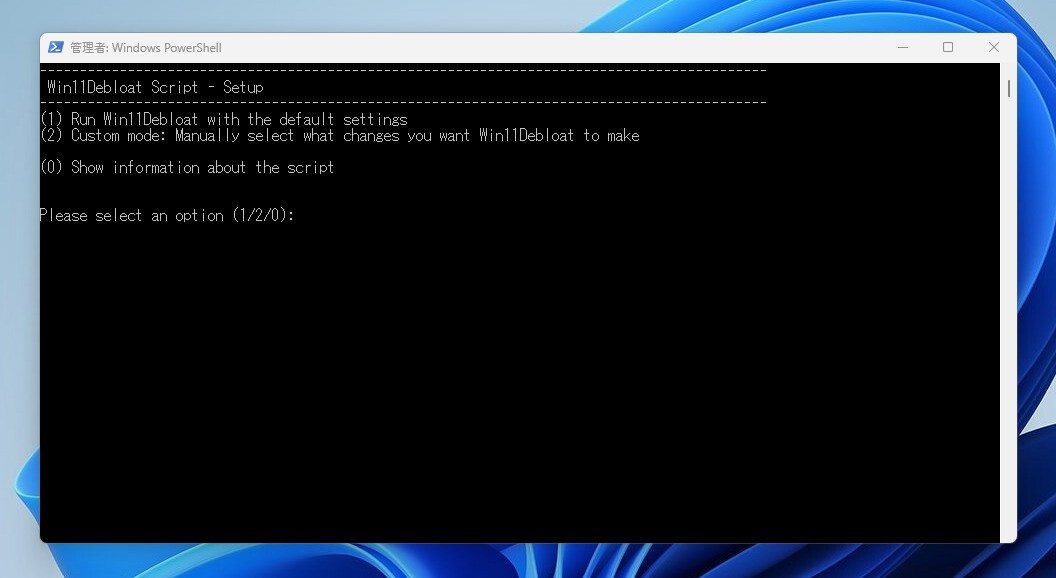
▲デフォルト設定で実行する場合は「1」を入力します。
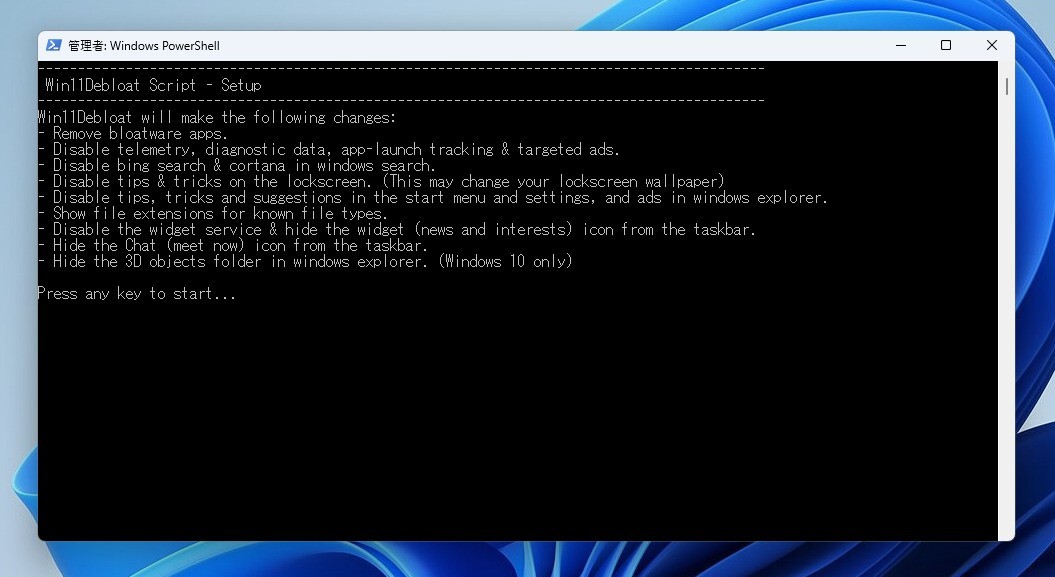
▲どのような変更を行うか説明が表示されます。何かキーを押せば処理が始まります。
ほぼ初期状態のWindows 11 Version 22H2で、Win11Debloatをデフォルト設定で実行してみたところ、Cドライブの使用容量は25.7GBから24.1GBに減りました。
Run.batから呼び出す以外に、Win11Debloat.ps1を直接実行することもでき、この場合、パラメーターを指定して自分好みの設定で実行することができます。
まとめ
Win11Debloatを実行することで、Windows 11から不要なアプリをまとめて削除することができます。本当にリストに含まれるアプリをすべて削除して良いのか検証する必要はありますが、無駄のない環境を作りたい方にとって便利なスクリプトかもしれません。








